ฮาร์ดไดรฟ์บนพีซีหรือแล็ปท็อป Windows อาจทำงานล้มเหลวในบางครั้ง หรือข้อผิดพลาดของซอฟต์แวร์สามารถลบข้อมูลทั้งหมดของคุณได้ ดังนั้นการสำรองข้อมูลจึงมีความสำคัญมากหากคุณเลือกที่จะไม่สำรองไฟล์ คุณอาจสูญเสียข้อมูลสำคัญบางอย่าง
กระบวนการสำรองข้อมูลก็มีความสำคัญเช่นกันเมื่อคุณต้องการอัปเกรดเป็นคอมพิวเตอร์เครื่องใหม่
ต้องการสำรองข้อมูล Windows ของคุณหรือไม่?มีวิธีการต่างๆ มากมายที่สามารถใช้เพื่อสำรองและกู้คืน Windows ลองมาดูวิธีการเหล่านี้อย่างละเอียดยิ่งขึ้น
วิธีการสำรองข้อมูล Windows (10/8.1/8/7)
(1) ใช้แถบค้นหาบนคอมพิวเตอร์ Windows ของคุณเพื่อเปิด แผงควบคุม.
(2) เลือก ระบบและความปลอดภัย เมนู.
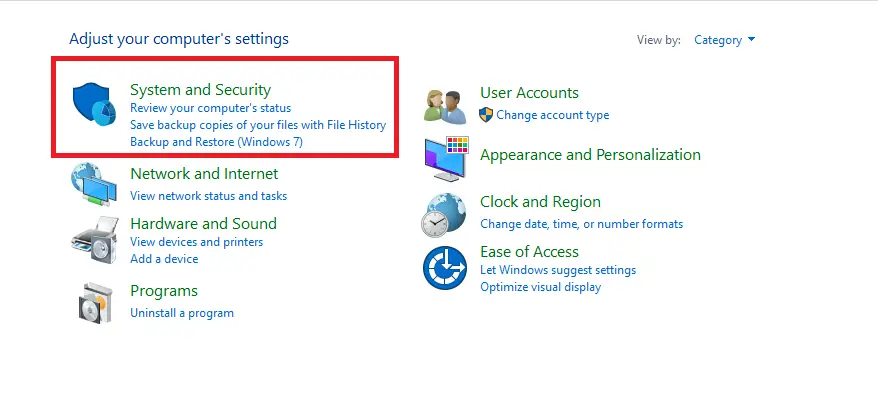
(3) เลือก สำรองและกู้คืน (Windows 7).
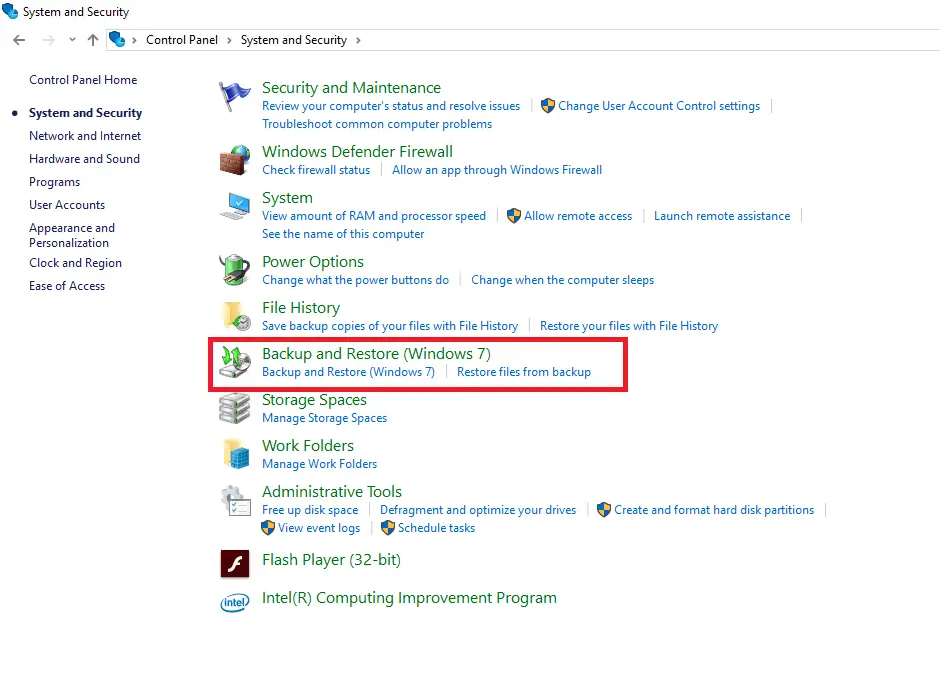
(4) เลือก สร้างการสำรองข้อมูล.
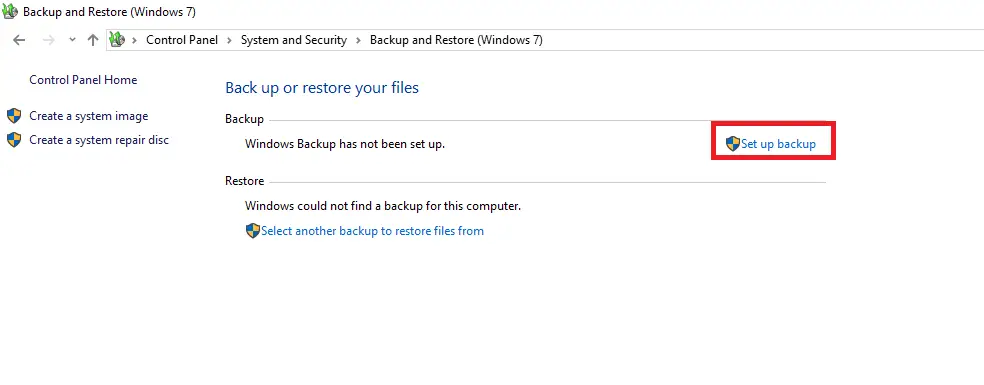
(5) เลือกไดรฟ์ที่คุณต้องการจัดเก็บไฟล์
หมายเหตุ: เราขอแนะนำให้คุณใช้ฮาร์ดไดรฟ์ภายนอกเพื่อบันทึกไฟล์ของคุณคุณยังสามารถสำรองไฟล์ได้โดยเลือก บันทึกบนเว็บ.
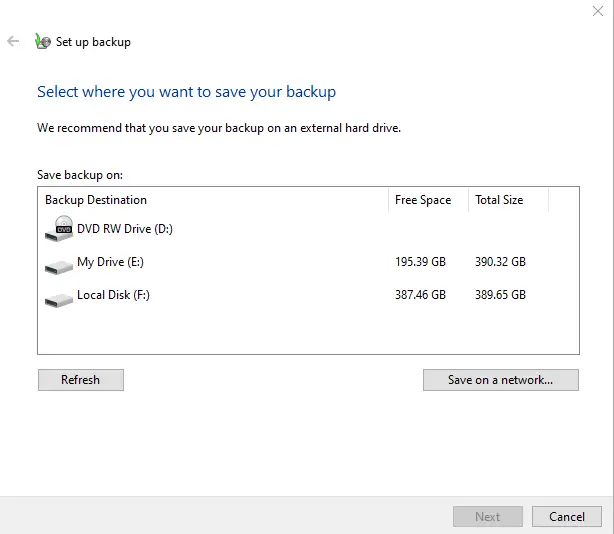
(6) ในป๊อปอัปถัดไป คุณต้องเลือกสิ่งที่จะสำรองข้อมูลเลือก ให้วินโดว์เลือกครับ สำรองไฟล์ข้อมูลที่จัดเก็บไว้ในโฟลเดอร์ไลบรารี เดสก์ท็อป และ Windows โดยอัตโนมัติหรือเลือก ให้ฉันเลือก เลือกไฟล์ด้วยตนเอง
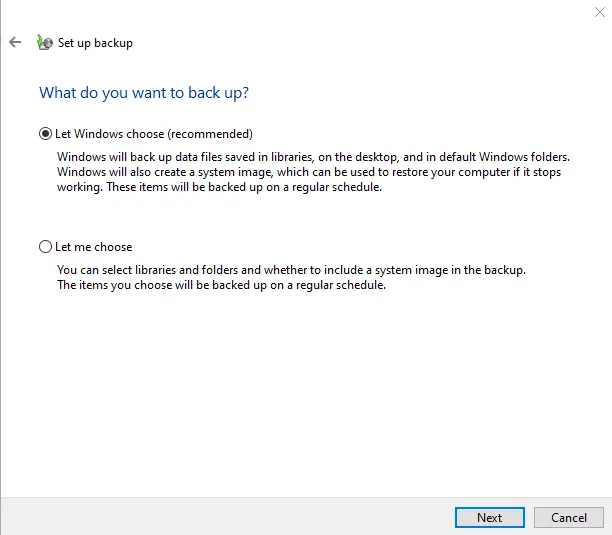
(7) ในหน้าจอถัดไป เลือก บันทึกการตั้งค่าและเรียกใช้การสำรองข้อมูล.
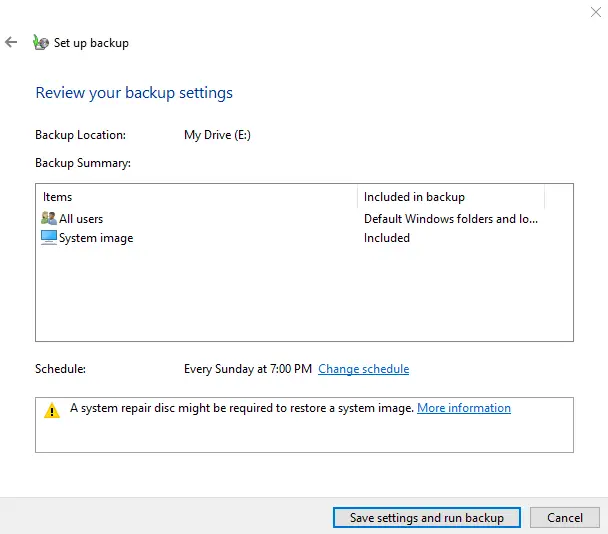
(8) แค่นั้นแหละ.ไฟล์ของคุณรวมทั้งรีจิสทรีจะถูกสำรองไว้ในโฟลเดอร์ที่เลือกกระบวนการนี้ใช้เวลาพอสมควรจึงจะเสร็จสมบูรณ์
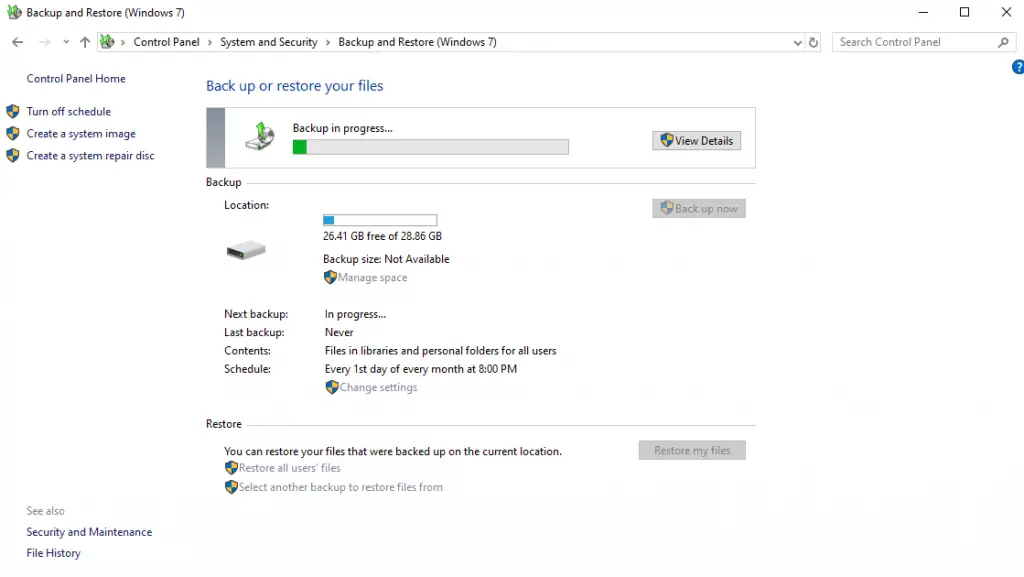
หลังจากการสำรองข้อมูลครั้งแรก ไฟล์จะถูกสำรองข้อมูลโดยอัตโนมัติตามกำหนดเวลาที่เลือก
คืนค่าขั้นตอน
(1) ไปที่แผงควบคุมแล้วเปิด ระบบและความปลอดภัย.
(2) เลือก สำรองและเรียกคืน.
(3) เลือกคืนค่าไฟล์ผู้ใช้ทั้งหมด.
(4) ในหน้าจอถัดไป เลือก เรียกดูเอกสาร.
(5) เลือกไฟล์สำรองแล้วคลิก 個 一個.
(6) เลือก ในตำแหน่งเดิม กู้คืนไฟล์ไปยังตำแหน่งเดิมหากต้องการกู้คืนไฟล์ไปยังตำแหน่งอื่น ให้เลือก ที่ และเลือกเส้นทาง
(7) เลือกคืนค่าและดำเนินการให้เสร็จสิ้น
จะลบไฟล์สำรองใน Windows ได้อย่างไร?
ไม่ว่าจะเป็น Windows 10 หรือ 8/8.1 หรือ 7 สิ่งสำคัญคือต้องลบไฟล์สำรองข้อมูลเก่าเพื่อเพิ่มพื้นที่ว่าง
(1) ไปที่ สำรองและกู้คืน (Windows 7) เมนู.
(2) เลือก 空間.
(3) เลือก ดูข้อมูลสำรอง.
(4) เลือกไฟล์สำรองข้อมูลเก่าแล้วคลิก เ.
สำรองและกู้คืน Windows 10 ด้วยประวัติไฟล์
ผู้ใช้ Windows 10 สามารถสำรองไฟล์ได้โดยใช้ประวัติไฟล์มันจะสำรองไฟล์ที่มีอยู่ทั้งหมดในโฟลเดอร์บัญชีผู้ใช้สำหรับวิธีนี้ คุณต้องมีฮาร์ดดิสก์ภายนอกหรือไดรฟ์ USB เพื่อสำรองไฟล์ของคุณ
(1) ไปที่ การติดตั้ง แอปพลิเคชัน.
(2) คลิกที่ อัปเดตและความปลอดภัย.
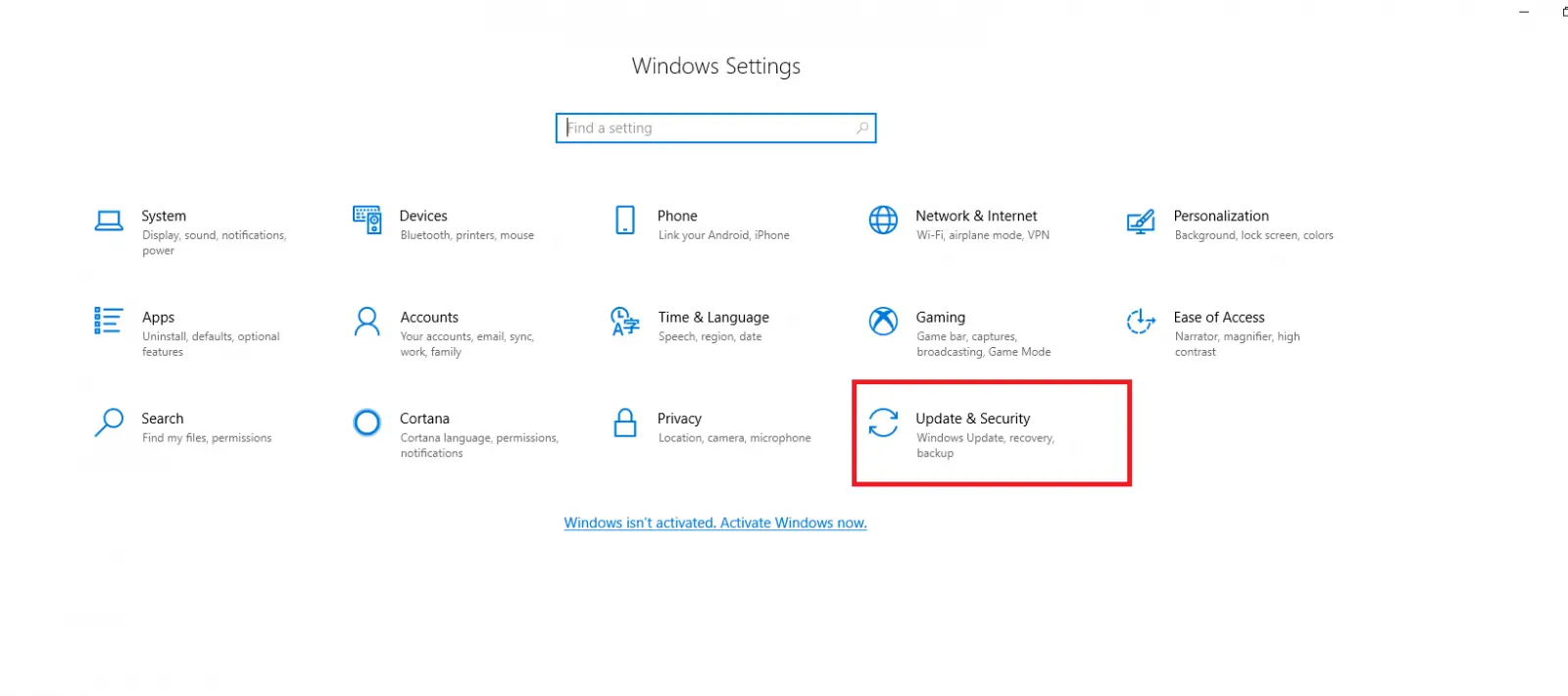
(3) บนแผงด้านซ้ายเลือก เ.
(4) เลือก เพิ่มไดรฟ์ และเลือกฮาร์ดดิสก์ภายนอกหรือไดรฟ์ USB ที่คุณเสียบเข้ากับพีซีหรือแล็ปท็อปของคุณ
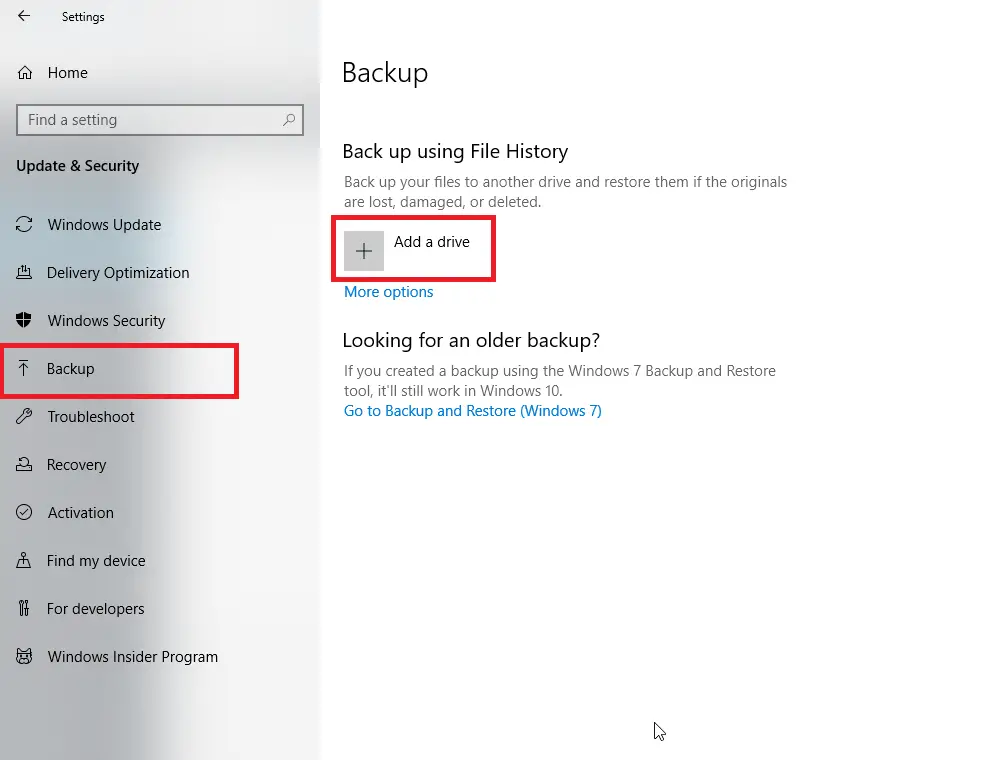
(5) หลังจากเลือกอุปกรณ์แล้วให้คลิกที่ ทางเลือกมากขึ้น.
(6) 在下 一個 屏幕 上 , 單擊 備份 ไฟล์สำรอง
แค่นั้นแหละ.ประวัติไฟล์จะสำรองไฟล์ของคุณในพื้นหลัง และคุณสามารถใช้อุปกรณ์ของคุณเพื่อวัตถุประสงค์อื่นได้
ขั้นตอนในการกู้คืนจากประวัติไฟล์
(1) ใช้แถบค้นหาบนคอมพิวเตอร์ Windows ของคุณเพื่อเปิด กู้คืนไฟล์โดยใช้ประวัติไฟล์.
(2) นำทางและเลือกไฟล์หรือโฟลเดอร์ที่คุณต้องการสำรองข้อมูล
(3) เลือก กู้คืน เพื่อจัดเก็บไฟล์ในตำแหน่งดั้งเดิมหากต้องการกู้คืนในตำแหน่งอื่น ให้เลือกกู้คืน到 และเลือกเส้นทาง
สำรองข้อมูล Windows โดยใช้ซอฟต์แวร์บุคคลที่สาม
นอกจากวิธีการข้างต้นแล้ว คุณยังสามารถใช้เครื่องมือของบริษัทอื่นเพื่อสำรองไฟล์ Windows ของคุณได้ซอฟต์แวร์สำรองข้อมูล Windows ที่ดีที่สุดบางส่วน ได้แก่ :
- การสำรองข้อมูลสิ่งที่ต้องทำของ EaseUS
- ลองสำรองข้อมูล
- Acronis True Image การ 2019
- สำรองและกู้คืนพารากอน
- ชาโดว์เมคเกอร์โปร 2.0
- Fสำรองข้อมูล
- Google สำรองและซิงค์
*คุณอาจต้องจ่ายเงินเพื่อใช้เครื่องมือบางอย่างข้างต้น.
ความคิดเห็นสุดท้าย
หลังจากที่คุณเริ่มสำรองไฟล์ Windows แล้ว ตรวจสอบให้แน่ใจว่าได้ดำเนินการสำรองข้อมูลเป็นประจำซึ่งจะทำให้มั่นใจได้ว่าคุณจะไม่สูญเสียข้อมูลส่วนบุคคลหรือข้อมูลสำคัญใดๆหากเป็นไปได้ โปรดสำรองไฟล์ของคุณทุกวัน
การสำรองข้อมูลเป็นมาตรการสำคัญในการปกป้องข้อมูลไม่ให้สูญหายหรือเสียหาย โดยเฉพาะอย่างยิ่งในกรณีที่ฮาร์ดไดรฟ์ล้มเหลว ปัญหาซอฟต์แวร์ หรือข้อผิดพลาดของมนุษย์การสำรองข้อมูลเป็นประจำช่วยให้แน่ใจว่าคุณมีสำเนาของไฟล์เก็บถาวรที่อัปเดตและครบถ้วนอยู่เสมอ เพื่อให้คุณสามารถกู้คืนหรือกู้คืนได้อย่างง่ายดายหากจำเป็น


![ตั้งค่าอีเมล Cox บน Windows 10 [โดยใช้แอปพลิเคชัน Windows Mail] ตั้งค่าอีเมล Cox บน Windows 10 [โดยใช้แอปพลิเคชัน Windows Mail]](https://infoacetech.net/wp-content/uploads/2021/06/5796-photo-1570063578733-6a33b69d1439-150x150.jpg)
![แก้ไขข้อผิดพลาดการอัปเดต Windows 0x800703ee [Windows 11/10] แก้ไขข้อผิดพลาดการอัปเดต Windows 0x800703ee [Windows 11/10]](https://infoacetech.net/wp-content/uploads/2021/10/7724-0x800703ee-e1635420429607-150x150.png)
![แก้ไขปัญหา Windows Media Player [คู่มือ Windows 8 / 8.1] แก้ไขปัญหา Windows Media Player [คู่มือ Windows 8 / 8.1]](https://infoacetech.net/wp-content/uploads/2021/10/7576-search-troubleshooting-on-Windows-8-150x150.jpg)








